在centos系统中进行粘贴操作是一个基本但重要的功能,它涉及到多种方法和工具,以下是对CentOS系统中粘贴操作的全面介绍:
1、鼠标右键菜单

使用方法:在终端或文本编辑器中,使用鼠标选中要复制的文本,然后右键点击选择“复制”,在需要粘贴的位置,右键点击选择“粘贴”。
适用场景:适用于图形用户界面(GUI)环境下的操作,简单直观。
2、快捷键
使用方法:在终端中,使用Ctrl + Shift + C组合键复制选定的文本,使用Ctrl + Shift + V组合键粘贴文本。
适用场景:适用于终端环境下的快速复制粘贴操作,提高效率。
3、剪贴板命令

安装xclip工具:首先需要确保系统安装了xclip工具,可以通过sudo yum install xclip命令安装。
复制文本:使用echo "要复制的文本" | xclip selection clipboard命令将文本复制到剪贴板。
粘贴文本:使用xclip selection clipboard o命令从剪贴板中粘贴文本。
适用场景:适用于需要脚本化或自动化复制粘贴操作的场景。
4、vi/vim编辑器中的粘贴
命令模式:在vi/vim编辑器中,按p键可以将剪贴板中的内容粘贴到当前光标位置之后。
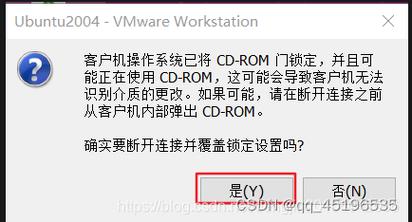
输入模式:在输入模式下,按Ctrl + R,然后输入或+(具体取决于系统配置),可以粘贴最近一次复制的文本。
适用场景:适用于在vi/vim编辑器中进行文本编辑时。
5、文件之间的复制粘贴
cp命令:使用cp命令可以复制文件或目录。cp source_file destination_file将source_file复制到destination_file。
dd命令:对于设备文件或特殊文件,可以使用dd命令进行复制。dd if=/dev/sda of=/dev/sdb将sda设备的内容复制到sdb设备。
适用场景:适用于文件系统级别的复制操作,包括文件和目录的复制。
6、远程复制粘贴
SSH连接:在远程通过SSH连接到CentOS服务器时,可以使用上述任意一种方法在本地复制文本,然后在远程服务器上粘贴。
rsync命令:对于大量文件的远程复制,可以使用rsync命令,它支持增量复制,效率更高。rsync avz /path/to/local/dir user@remote:/path/to/remote/dir。
适用场景:适用于远程登录到CentOS服务器并进行文件传输的场景。
7、虚拟机环境中的复制粘贴
VMware Tools:如果CentOS运行在VMware虚拟机中,需要安装VMware Tools以启用复制粘贴功能,安装后,可以使用Ctrl + Shift + C和Ctrl + Shift + V快捷键进行复制粘贴。
VirtualBox共享剪贴板:在VirtualBox中,需要在设置中启用共享剪贴板功能,然后同样使用Ctrl + Shift + C和Ctrl + Shift + V快捷键。
适用场景:适用于在虚拟机环境中使用CentOS时,需要与宿主机之间进行复制粘贴操作的场景。
8、特定应用程序中的复制粘贴
图形化文本编辑器:如gedit、Kate等,通常支持标准的复制粘贴快捷键(Ctrl + C/V)或鼠标右键菜单。
浏览器:在CentOS中使用Firefox、Chrome等浏览器时,也支持标准的复制粘贴操作。
适用场景:适用于在特定应用程序中进行文本或文件的复制粘贴操作。
在掌握了这些方法后,还有以下事项需要注意:
权限问题:在某些情况下,可能需要具有适当的权限才能执行复制粘贴操作,复制系统文件时可能需要root权限。
兼容性问题:不同的终端模拟器或文本编辑器可能对复制粘贴的支持有所不同,建议查阅相关文档或帮助信息以获取更准确的指导。
性能考虑:对于大量数据的复制粘贴操作,可能会对系统性能产生影响,建议根据实际需求选择合适的方法和工具。
CentOS系统中提供了多种粘贴方法以满足不同用户的需求,用户可以根据自己的使用习惯和场景选择合适的方法进行操作,也需要注意权限、兼容性和性能等方面的问题以确保操作的顺利进行。











